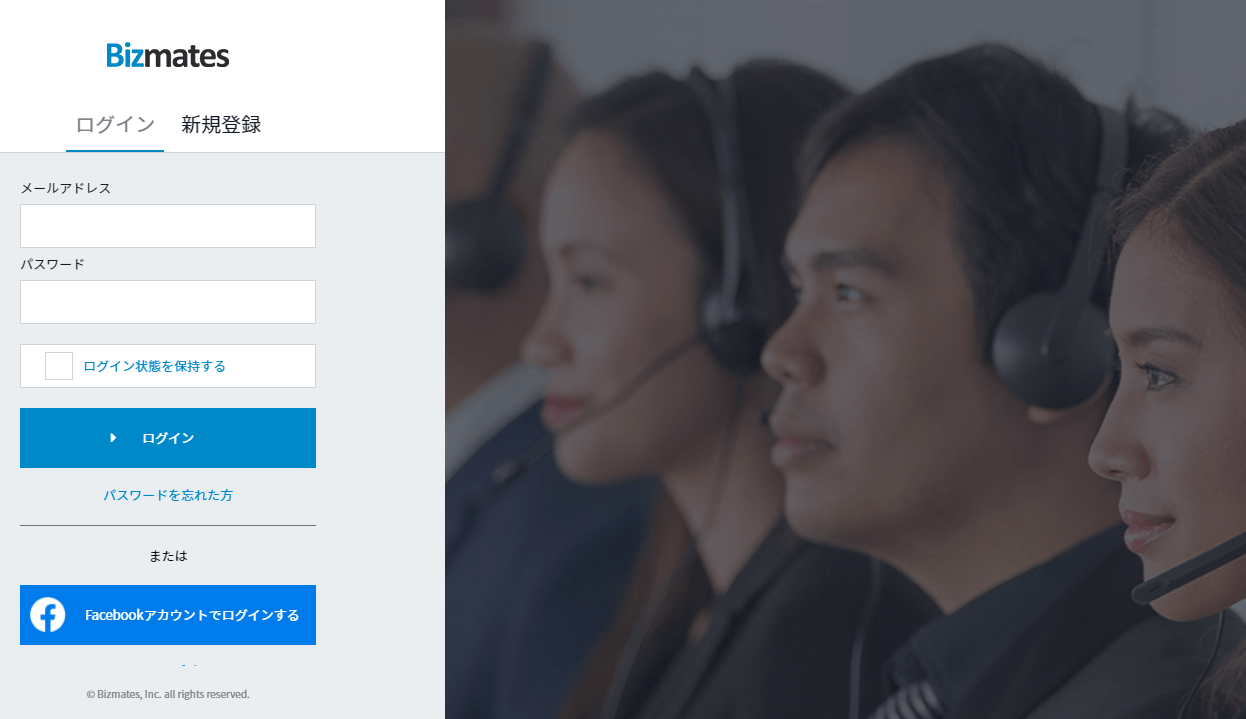ビジネスに特化したオンライン英会話である【Bizmates(ビズメイツ)】の無料体験レッスンの申込の方法と手順をご紹介します。
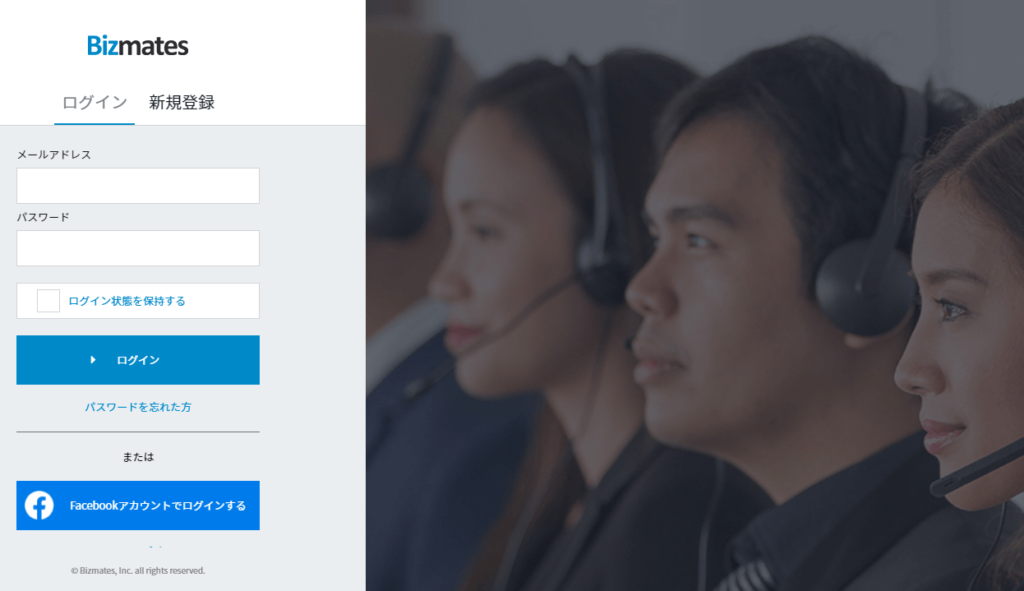
[PR] 新型コロナウイルスの影響で、リモートワークが増えた事に伴い、オンラインでの商談や打ち合わせなども増えています。
このような状況で、英語で行われるWEB会議や、海外の会社や関連会社などとの打ち合わせにビジネスに使える英語が必要になってきた方も増えてきていますよね。
そんな中、前回はビジネスに特化したオンライン英会話サービスである【Bizmates(ビズメイツ)】の無料会員登録の方法についてご紹介しましたが、今回は無料会員登録後に実施可能な無料体験レッスンの方法についてご紹介します。
Bizmates(ビズメイツ)の無料体験レッスンに必要な物
・BizmatesのID
・Bizmatesのパスワード
・Skypeのアカウント
無料体験レッスンにはBizmatesの会員登録に使ったID(メールアドレス)とパスワードとSkypeのアカウントが必要です。
Skypeアカウントの入力
会員登録が完了した状態でログインすると、Skype名を入力する画面が表示されます。
こちらにご自分のSkype名(表示名ではなくID)を入力しましょう。
Skype名は、Skypeにログインした際に自分の写真や名前が表示されている場所をクリックした後に表示される詳細画面で表示名の下に表示される英数字のIDです。
※「live:●●●」と表示されている方は「live:」も含めてSkype名になるのでコピー忘れの無いようにしましょう。
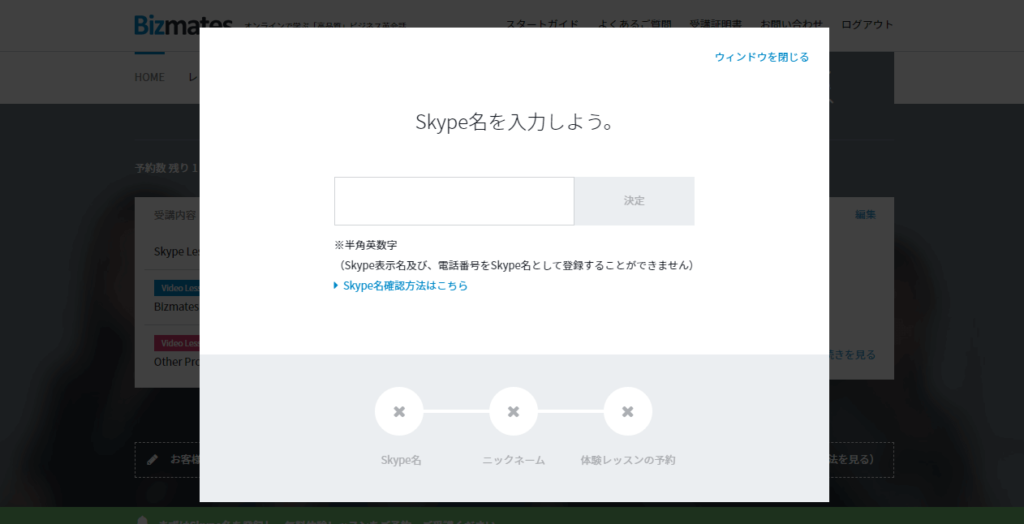
ニックネームの登録
実際のレッスンで講師に呼んで欲しい名前を入力します。
登録時に入力した名前が初期設定で入っていますが、ニックネームなどで呼んで欲しい方はアルファベットで入力しましょう。
ニックネームのアルファベットは16文字以内です
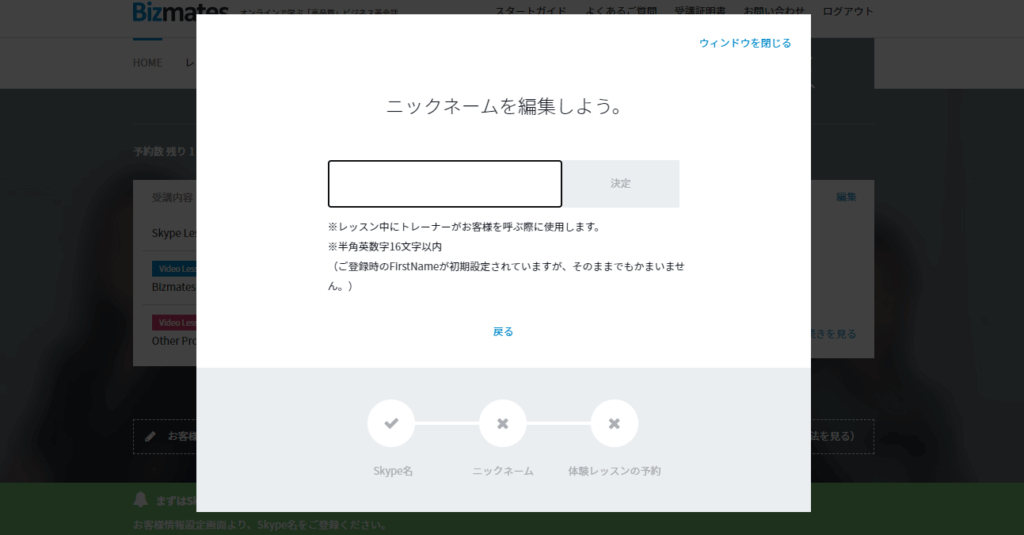
レッスン予約に進む
ニックネームの入力が完了すると、レッスン予約に進む事が出来るので「レッスンを予約する」に進みましょう。
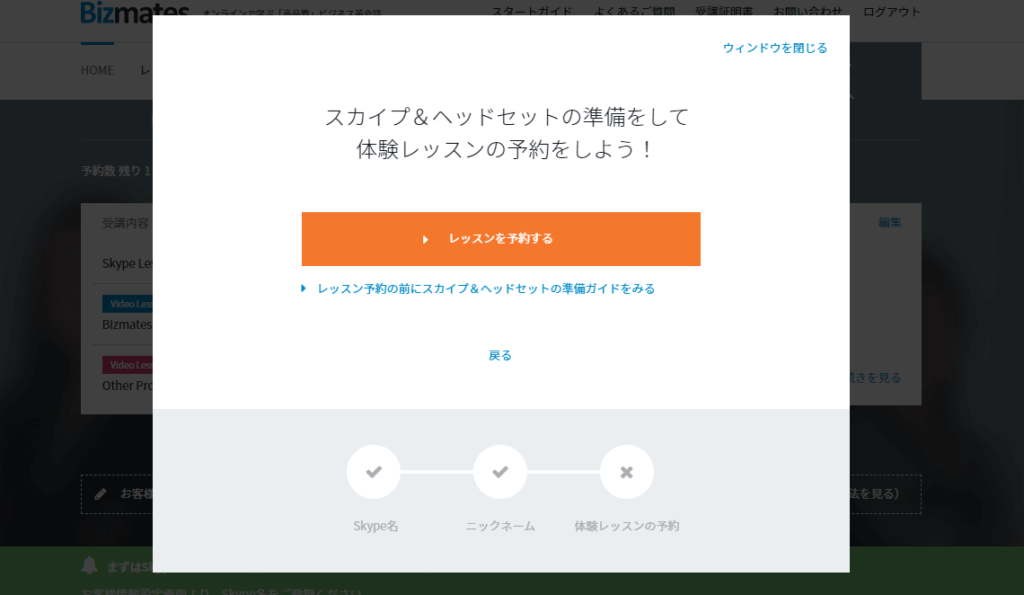
無料体験レッスンの空き状況を確認する
レッスンの予約画面では、希望時間・講師の性別・ビジネス経験だけでなく、詳細条件では年代や専攻科目なども組み合わせて検索する事が出来ます。
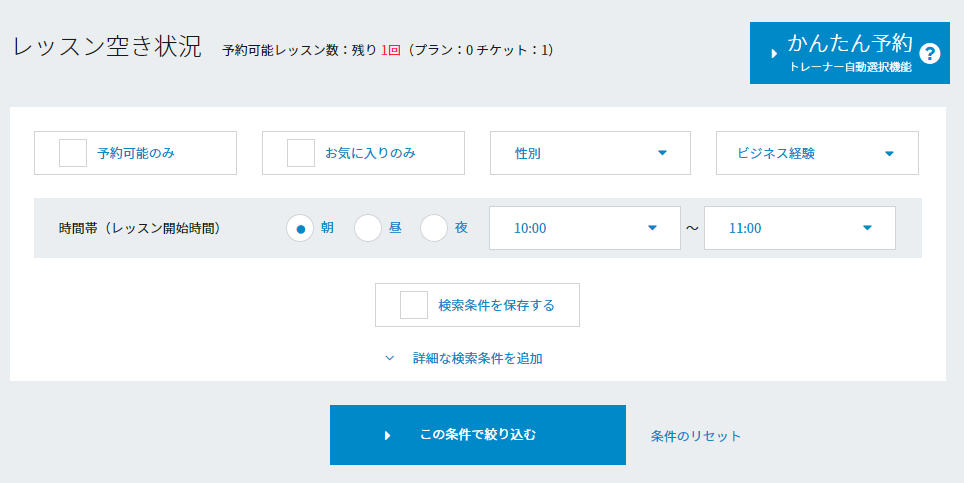
希望の検索条件に合う講師が一覧で表示されるので、希望の講師の希望時間をクリックしましょう。
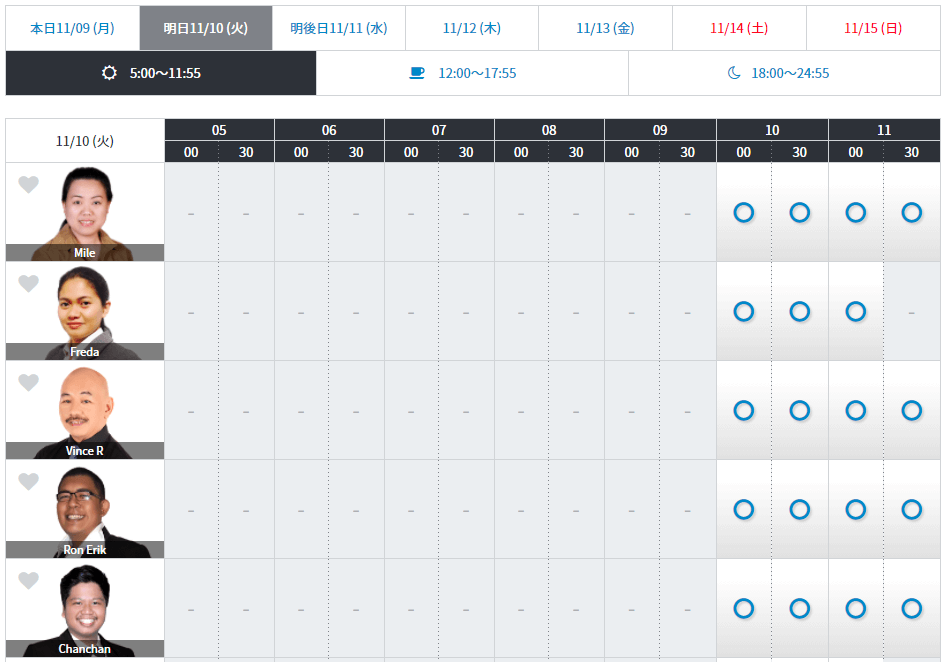
無料体験レッスンを予約する
予約画面では、講師(トレーナー)からの音声メッセージを確認する事が出来ます。
自分のキャラクターやビジネス経験などが語られている事が多いので、自分の好みに合う講師を選びましょう。
この画面で「この内容で確認」を押して登録すれば予約は完了です。
30分以内のレッスンを予約した場合キャンセルは出来ません。
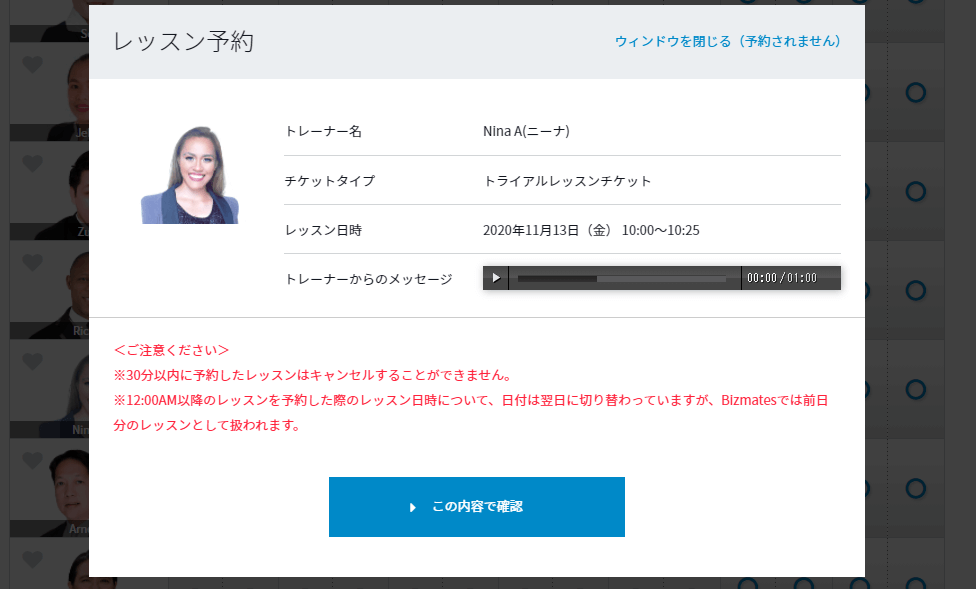
いかがでしたでしょうか?
Bizmatesでは自分のスケジュールと希望の条件に合わせて簡単にレッスンの予約が出来ますね。
次回は実際の無料体験レッスンの様子についてご紹介します。